So zeichnen Sie auf einem Foto auf dem iPhone

Erfahren Sie, wie Sie auf einem Foto auf Ihrem iPhone zeichnen können. Unsere Schritt-für-Schritt-Anleitung zeigt Ihnen die besten Methoden.
Wie oft überprüfen Sie die Wortzahl in Word, fragen sich, ob die Feststelltaste aktiviert ist, wenn Sie Excel verwenden, oder müssen Notizen zu einer Folie in PowerPoint hinzufügen ? Sie wissen es vielleicht nicht, aber mit der Statusleiste haben Sie eine supereinfache Möglichkeit, Dinge in diesen Microsoft-Anwendungen zu sehen und zu tun.
Die Statusleiste ist das praktischste Werkzeug, das Informationen anzeigt, schnellen Zugriff auf Aktionen bietet und vollständig anpassbar ist. Wenn dieser raffinierte Teil von Office neu für Sie ist, sind wir hier, um Ihnen zu helfen! So verwenden Sie die Statusleiste in Ihren Microsoft Office-Anwendungen.
Wo Sie die Statusleiste finden können
Die Statusleiste befindet sich unten in jeder Office-Anwendung . Und das nicht nur für Word, Excel und PowerPoint. Sie werden es auch in Anwendungen wie Outlook und Access sowie unter Windows und Mac verwenden. Derzeit gilt die Ausnahme, wenn Sie das neue Outlook für Mac verwenden , das im Herbst 2020 veröffentlicht wurde.
Unabhängig davon, welches Design oder welchen Hintergrund Sie für Ihre Anwendung verwenden, wird die Statusleiste als durchgehende Leiste am unteren Rand des Anwendungsfensters angezeigt. Die Statusleiste wird nur dann nicht angezeigt, wenn Sie den Fokusmodus verwenden oder das Menüband automatisch ausblenden.

Was Sie mit der Statusleiste tun können
Wie bereits erwähnt, können Sie mit der Statusleiste Informationen anzeigen und Maßnahmen ergreifen. Je nachdem, wie Sie es anpassen, können Sie Aufgaben sehr schnell erledigen, für die Sie sonst das Menüband oder Menü aufrufen müssten.
Jede Anwendung bietet ihre eigenen Optionen für die Statusleiste. Einige von ihnen sind gleich, wie z. B. der Zoom und der Zoom-Schieberegler. Während andere auf dem Zweck der Anwendung basieren. Beispielsweise können Sie Seitenzahlen in Word, eine Summe von Zellen in Excel und die Anzahl ungelesener E-Mails in Outlook anzeigen.
So passen Sie die Statusleiste an
Wenn Sie unten in Ihrem Anwendungsfenster auf die Statusleiste schauen, sehen Sie wahrscheinlich bereits einige Elemente angezeigt. Ein gutes Beispiel ist der Zoom-Schieberegler auf der rechten Folie, mit dem Sie die Anwendungsansicht vergrößern und verkleinern können.
Um alle Optionen für die Statusleiste dieser Anwendung anzuzeigen, klicken Sie einfach mit der rechten Maustaste auf die Leiste und eine Liste wird angezeigt.
Alles, was Sie in der Liste mit einem Häkchen sehen, ist für diese Statusleiste aktiviert. Klicken Sie hier, um Optionen in der Liste zu markieren und sie der Statusleiste hinzuzufügen und diejenigen zu deaktivieren, die Sie nicht entfernen möchten. Die Statusleiste wird sofort aktualisiert.

Einige Elemente, die Sie aus der Liste hinzufügen, werden jedoch möglicherweise erst angezeigt, wenn Sie sie benötigen. Sie können beispielsweise Durchschnitt und Summe zur Excel-Statusleiste hinzufügen, aber Sie sehen sie nicht in der Leiste. Dies kann daran liegen, dass Sie die Daten nicht in Ihrer Tabelle ausgewählt haben. Sobald Excel zutreffende Daten erkennt, z. B. wenn Sie die Zellen auswählen, werden diese Optionen in der Statusleiste angezeigt.
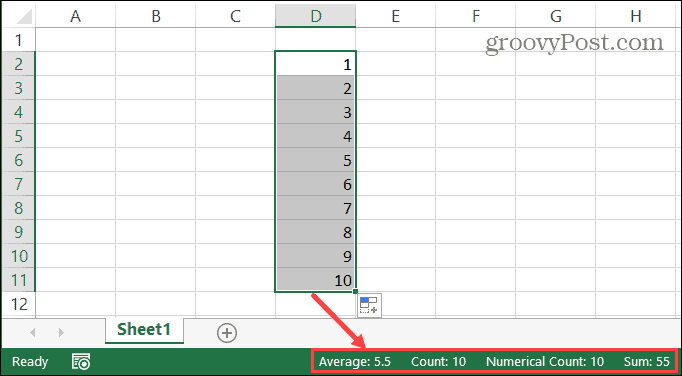
Viele der Elemente, die Sie der Statusleiste hinzufügen können, werden zu umsetzbaren Schaltflächen. Ein gutes Beispiel ist die Verwendung der Statusleiste in Word. Wenn Sie Dinge wie Rechtschreibprüfung , Änderungen nachverfolgen und Fokusansicht aktivieren , können Sie diese Tools verwenden, indem Sie auf die entsprechende Schaltfläche in der Statusleiste klicken. Sie können erkennen, ob eine Taste gedrückt wurde, weil sie dunkler wird.

Beachten Sie außerdem, dass die Statusleiste möglicherweise nicht breit genug ist, um alle gewünschten Optionen anzuzeigen, wenn Sie die Größe Ihres Office-Anwendungsfensters ändern. Wenn Sie also lieber ein sehr kleines Fenster verwenden, möchten Sie vielleicht die Statusleiste anpassen, um die Optionen zu verwenden, die Sie wirklich benötigen.
Machen Sie die Microsoft Office-Statusleiste zu Ihrer eigenen
Anpassungen sind wunderbar für Anwendungen wie die in Microsoft Office enthaltenen . Indem Sie geringfügige Anpassungen vornehmen, können Sie ein effizienteres Erlebnis für die Arbeit, die Schule oder den persönlichen Gebrauch schaffen. Nehmen Sie sich also unbedingt ein paar Minuten Zeit, um die Statusleiste in Ihren Office-Anwendungen anzupassen!
Erfahren Sie, wie Sie auf einem Foto auf Ihrem iPhone zeichnen können. Unsere Schritt-für-Schritt-Anleitung zeigt Ihnen die besten Methoden.
TweetDeck ist eine App, mit der Sie Ihren Twitter-Feed und Ihre Interaktionen verwalten können. Hier zeigen wir Ihnen die Grundlagen für den Einstieg in TweetDeck.
Möchten Sie das Problem mit der fehlgeschlagenen Discord-Installation unter Windows 10 beheben? Wenden Sie dann die angegebenen Lösungen an, um das Problem „Discord kann nicht installiert werden“ zu beheben …
Entdecken Sie die besten Tricks, um zu beheben, dass XCOM2-Mods nicht funktionieren. Lesen Sie mehr über andere verwandte Probleme von XCOM2-Wotc-Mods.
Um den Chrome-Fehler „chrome-error://chromewebdata/“ zu beheben, nutzen Sie erprobte Korrekturen wie das Löschen des Browsercaches, das Deaktivieren von Erweiterungen und mehr.
Einer der Vorteile von Spotify ist die Möglichkeit, benutzerdefinierte Wiedergabelisten zu erstellen und das Bild der Wiedergabeliste anzupassen. Hier ist, wie Sie das tun können.
Wenn RCS bei Samsung Messages nicht funktioniert, stellen Sie sicher, dass Sie lokale Daten von Carrier-Diensten löschen, deinstallieren Sie die Updates oder versuchen Sie es mit Google Messages.
Beheben Sie den OpenGL-Fehler 1282 (Ungültiger Vorgang) in Minecraft mit detaillierten Korrekturen, die im Artikel beschrieben sind.
Wenn Sie sehen, dass der Google Assistant auf diesem Gerät nicht verfügbar ist, empfehlen wir Ihnen, die Anforderungen zu überprüfen oder die Einstellungen zu optimieren.
Wenn Sie DuckDuckGo loswerden möchten, ändern Sie die Standardsuchmaschine, deinstallieren Sie die App oder entfernen Sie die Browsererweiterung.

![BEHOBEN: Discord-Installation in Windows 10 fehlgeschlagen [7 einfache Lösungen] BEHOBEN: Discord-Installation in Windows 10 fehlgeschlagen [7 einfache Lösungen]](https://luckytemplates.com/resources1/images2/image-2159-0408150949081.png)
![Fix XCOM2-Mods funktionieren nicht [10 BEWÄHRTE & GETESTETE LÖSUNGEN] Fix XCOM2-Mods funktionieren nicht [10 BEWÄHRTE & GETESTETE LÖSUNGEN]](https://luckytemplates.com/resources1/images2/image-4393-0408151101648.png)





